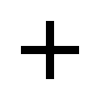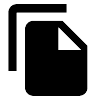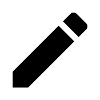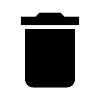Управление правилами и их применение
Создание и редактирование пользовательских правил
В QAWeb Enterprise имеются стандартные правила контроля качества и правила калибровки для заданного применения мониторов. Они основаны на стандартных функциональных характеристиках и учитывают международные стандарты. Правила, управляемые Barco, невозможно изменить. Если они не подходят под ваши требования, можно создать собственные правила с собственными настройками, набором тестов для проверки качества и графиком. Пользовательское правило можно создать двумя способами:
Дублировать существующее правило
Создать новое (пустое) правило
Общие этапы изменения правила контроля качества и правил калибровки идентичны, как описано далее.
Предупреждение
Изменения правил, которые назначены в данный момент в структуре организации, применяются незамедлительно и могут отразиться на работе множества активных рабочих станций. Компания Barco рекомендует создавать копии существующих правил и вносить изменения в них перед назначением.
Изменение правил контроля качества
Обратите внимание, что для выполнения этих действий требуется разрешение на редактирование правил.
Как перейти на экран управления правилами контроля качества
В меню заголовка выберите Контроль качества
Слева в навигационном меню в разделе Правила выберите пункт Контроль качества.
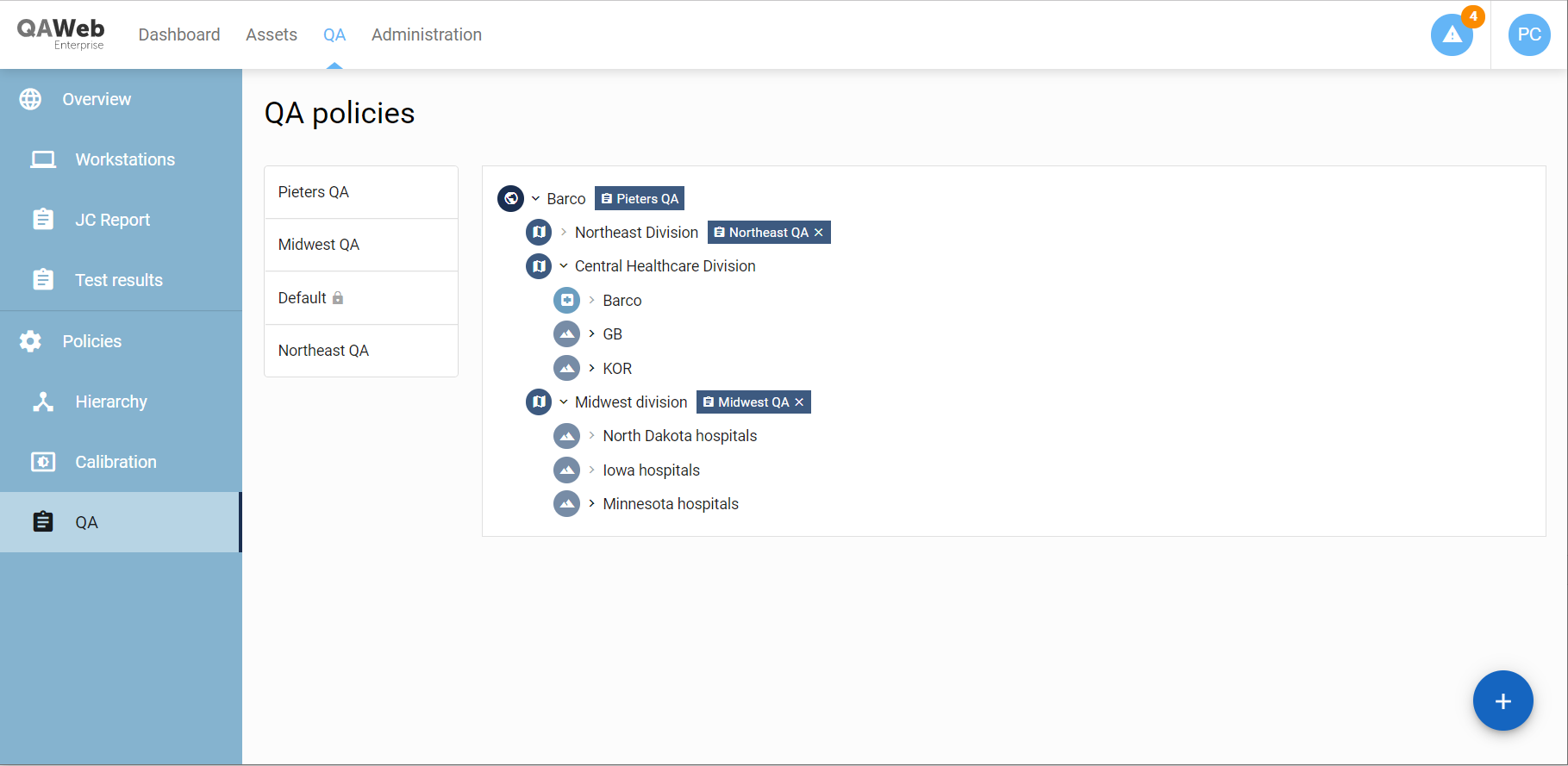
На левой панели содержится перечень правил, созданных в вашей организации. Управляемые правила обозначены значком замка, и их невозможно изменить. Правила без значка замка — это пользовательские правила. На правой панели указано, какие правила назначены в структуре организации.
Как создать новое (пустое) правило
В диалоговом окне Создать правило: Введите уникальное имя и при необходимости добавьте описание.
Нажмите кнопку “Сохранить”.
Добавьте в правило тест для проверки качества (как это сделать, описано далее в этой главе).
Чтобы создать правило, можно также дублировать существующее правило:
Откройте сведения о правиле, щелкнув его имя на левой панели.
В диалоговом окне Дублировать правило: Введите уникальное имя и при необходимости добавьте описание.
Нажмите кнопку Сохранить.
Добавьте еще тесты для проверки качества либо удалите или измените существующие тесты для проверки качества (как это сделать, описано далее в этой главе).
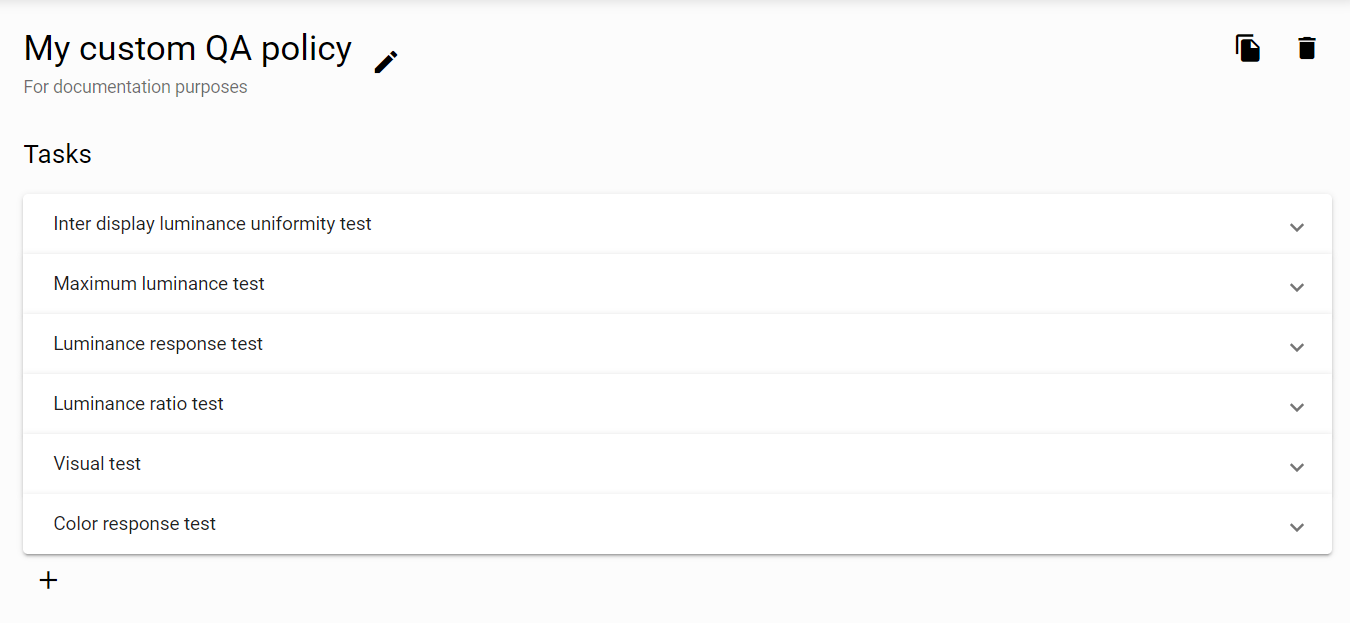
В обоих случаях после открытия правила контроля качества можно выполнить следующие действия: Отредактировать имя и описание правила Добавить новые тесты для проверки качества в правило. Для этого выполните следующие действия:
В диалоговом окне выберите тест для проверки качества, который хотите добавить.
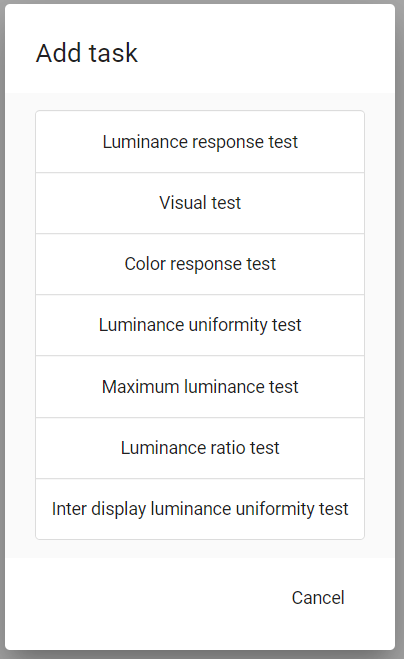
Выберите одно или несколько применений, для которых подходит проверка.

При необходимости измените график и другие параметры. Для получения информации о каждом тесте для проверки качества см. Типы тестов в правилах контроля качества.
Нажмите кнопку Сохранить. Тест для проверки качества будет добавлен в выбранное правило контроля качества.
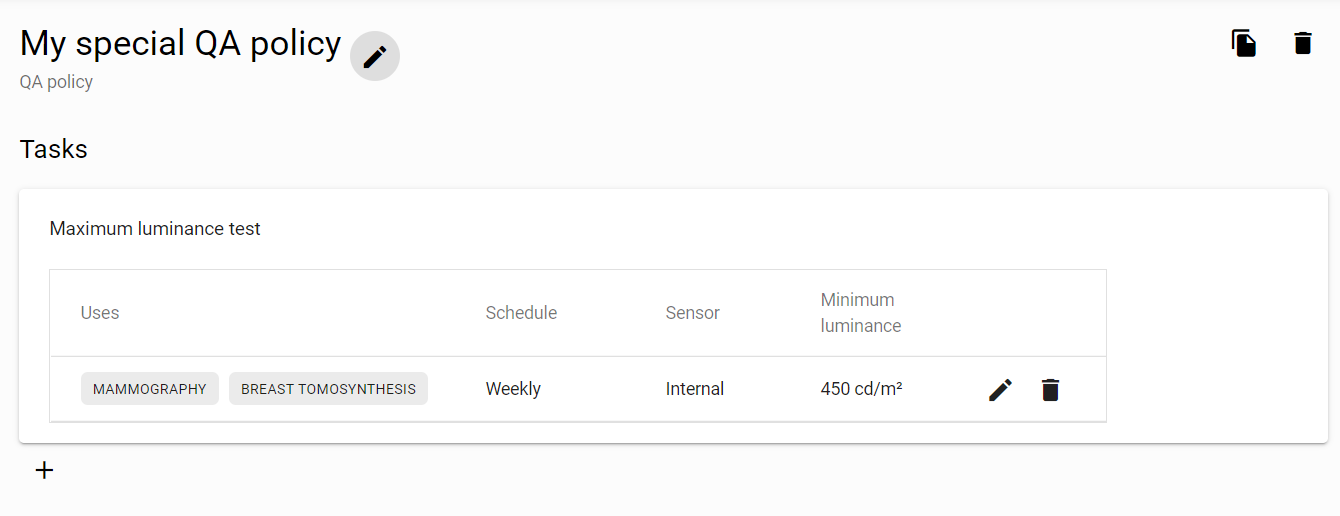
Обратите внимание, что в виде правил контроля качества задачи с идентичными параметрами будут автоматически сгруппированы. При добавлении задачи, параметры которой идентичны существующей задаче, правило не будет обновлено.
С каждым тестом, добавленным в правило, можно выполнять следующие действия:
В правом верхнем углу с правилами контроля качества можно выполнять следующие действия:
Изменение правил калибровки
Обратите внимание, что для выполнения этих действий требуется разрешение на редактирование правил.
Как перейти на экран управления правилами калибровки
В меню заголовка выберите Контроль качества
Слева в навигационном меню в разделе Правила выберите пункт Калибровка.
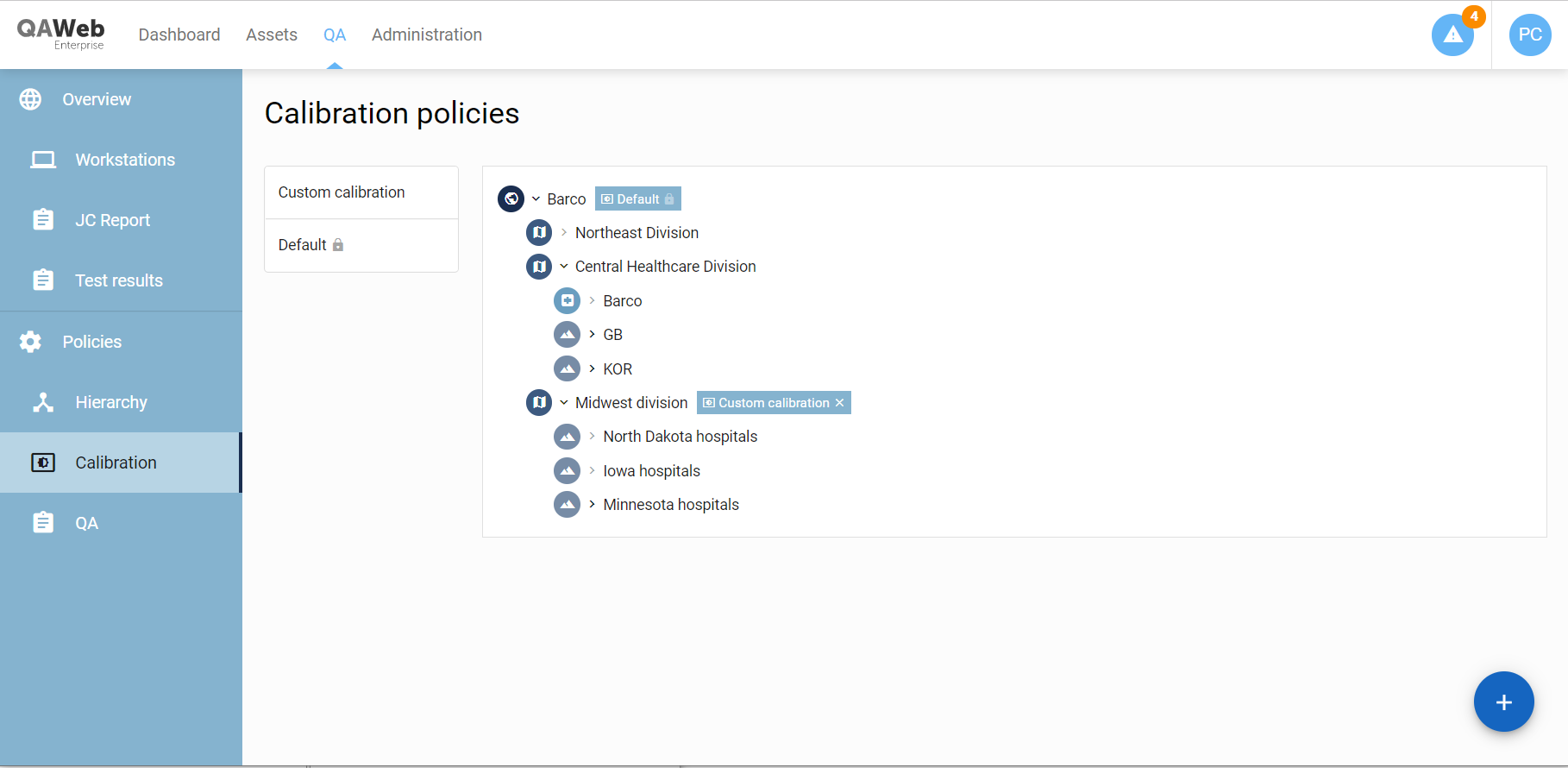
Интерфейс пользователя для добавления и дублирования правил калибровки аналогичен интерфейсу для работы с правилами контроля качества, поэтому его описание здесь не приводится.
Изменение правил окружающего освещения
Обратите внимание, что для выполнения этих действий требуется разрешение на редактирование правил.
Как перейти на экран управления правилами окружающего освещения
В меню заголовка выберите Контроль качества
Слева в навигационном меню в разделе Правила выберите пункт Окружающее освещение.
О том, как изменить правила окружающего освещения, см. Правила окружающего освещения.
Назначение правил
Обратите внимание, что для выполнения этих действий требуется разрешение на назначение правил.
Чтобы правила эффективно использовались рабочими станциями/мониторами, правило необходимо назначать узлу в структуре организации (см. также Иерархия правил для структуры организации).
Чтобы назначить правила структуре организации, откройте главный экран Политики контроля качества, Политики калибровки или Политики окружающего освещения. На левой панели перечислены все доступные правила. На правой панели показана структура организации и указано, какими узлам уже назначено то или иное правило.
Чтобы назначить правило в структуре организации, перетащите его из левой панели на узел в структуре.
Чтобы отменить назначение, щелкните значок крестика на назначенном правиле. Появится диалоговое окно для подтверждения.
Предупреждение
Назначение правил в структуре организации может затронуть множество активных рабочих станций. Учтите, что это может привести к выполнению калибровки и тестов для проверки качества на используемых рабочих станциях.